Red Hat OpenShift Container Storage のデプロイ
環境のインストールおよび設定方法
概要
前書き
OpenShift Container Storage 4.4 インストールは、既存の Red Hat OpenShift Container Platform(OCP)ワーカーノードでのみサポートされます。
第1章 OpenShift Container Storage の OpenShift Container Platform へのデプロイ
デプロイメントプロセスは、以下の 2 つの主要な部分で構成されます。
- 「Operator Hub を使用した Red Hat OpenShift Container Storage Operator のインストール」 の説明に従って OpenShift Container Storage Operator をインストールします。
- 「OpenShift Container Storage サービスの作成」 の説明に従って OpenShift Container Storage サービスを作成します。
-
OpenShift Container Storage をネットワークが制限された環境でインストールする場合、デフォルトでインターネット接続が OpenShift Container Platform で想定され、
chronydが*.rhel.pool.ntp.orgサーバーを使用するように設定されるため、カスタム Network Time Protocol (NTP) 設定をノードに適用する必要があります。詳細は、Red Hat ナレッジベースの記事 および 「chrony タイムサービス の設定」を参照してください。 OpenShift Container Platform アラートである
PodDisruptionBudgetアラートは、デプロイメント後にオブジェクトストレージデバイス (OSD) について表示されます。このアラートは無視できます。また、Openshift Container Platform ドキュメントの「クラスターアラートの管理」についての手順に従ってこのアラートをサイレンスにすることができます。これを実行する方法については、Red Hat Openshift Container Platform ドキュメントの「Managing cluster alerts」セクションを参照してください。詳細は、Red Hat ナレッジベースアーティクル を参照してください。
ユーザーによってプロビジョニングされるインフラストラクチャー(UPI、User Provisioned Infrastructure)の Red Hat Enterprise Linux ベースのホストについては、「Red Hat Enterprise Linux ベースのノード上のコンテナーでのファイルシステムアクセスの有効化」 の説明に従って基礎となるファイルシステムへのコンテナーのアクセスを有効にする必要があります。
1.1. Operator Hub を使用した Red Hat OpenShift Container Storage Operator のインストール
Red Hat OpenShift Container Storage は、Amazon Web Services (AWS) および VMware vSphere プラットフォームで Red Hat OpenShift Container Platform Operator Hub を使用してインストールできます。ハードウェアおよびソフトウェア要件の詳細は、『デプロイメントのプランニング』ガイドを参照してください。
前提条件
- OpenShift Container Platform クラスターにログインします。
- OpenShift Container Platform クラスターにワーカーノードが少なくとも 3 つ必要です。
以下のように、
openshift-storageという namespace を作成する必要があります。- OpenShift Web コンソールの左側のペインで、Administration → Namespaces をクリックします。
- Create Namespace をクリックします。
-
Create Namespace ダイアログボックスで、Name には
openshift-storageを、Labels にはopenshift.io/cluster-monitoring=trueを入力します。このラベルは、ダッシュボードを取得するために必要です。 - Default Network Policy に No restrictions オプションを選択します。
- Create をクリックします。
OpenShift Container Storage のクラスター全体でのデフォルトノードセレクターを上書きする必要がある場合は、コマンドラインインターフェースで以下のコマンドを使用し、openshift-storage namespace の空のノードセレクターを指定できます。
$ oc annotate namespace openshift-storage openshift.io/node-selector=
手順
- OpenShift Web コンソールの左側のペインで、Operators → OperatorHub をクリックします。
OpenShift Container Storage をクリックします。
Filter by keyword テキストボックスまたはフィルター一覧を使用して、Operator の一覧から OpenShift Container Storage を検索できます。
- OpenShift Container Storage Operator ページで、Install をクリックします。
Install Operator ページで、以下のオプションが選択されていることを確認します。
- Channel を stable-4.4として更新します。
- Installation Mode オプションに A specific namespace on the cluster を選択します。
-
Installed Namespace に Operator recommended namespace PR openshift-storage を選択します。namespace
openshift-storageが存在しない場合、これは Operator のインストール時に作成されます。 承認ストラテジー を Automatic または Manual として選択している。承認ストラテジーはデフォルトで Automatic に設定されます。
Approval Strategy に Automatic を選択します。
注記Approval Strategy を Automatic として選択すると、新規インストール時、または OpenShift Container Storage の最新バージョンへの更新時に承認は必要ありません。
- インストール をクリックします。
- インストールが開始するまで待機します。これには、最長 20 分の時間がかかる可能性があります。
- Operators → Installed Operators をクリックします。
-
Project が
openshift-storageであることを確認します。デフォルトで、プロジェクト はopenshift-storageです。 - OpenShift Container Storage の Status が Succeeded に変更するまで待機します。
Approval Strategy に Manual を選択します。
注記Approval Strategy を Manual として選択すると、新規インストール時、または OpenShift Container Storage の最新バージョンへの更新時に承認が必要になります。
- インストール をクリックします。
- Installed Operators ページで、ocs-operator をクリックします。
- Subscription Details ページで、Install Plan リンクをクリックします。
- InstallPlan Details ページで、Preview Install Planをクリックします。
- インストール計画を確認し、Approve をクリックします。
- Components の Status が Unknown から Created または Present のいずれかに変更するまで待機します。
- Operators → Installed Operators をクリックします。
-
Project が
openshift-storageであることを確認します。デフォルトで、プロジェクト はopenshift-storageです。 - OpenShift Container Storage の Status が Succeeded に変更するまで待機します。
検証手順
-
OpenShift Container Storage Operator のステータスが
Succeededと表示されることを確認します。
1.2. OpenShift Container Storage サービスの作成
OpenShift Container Storage Operator のインストール後に、新規の OpenShift Container Storage サービスを作成する必要があります。
前提条件
- OpenShift Container Storage Operator は Operator Hub からインストールする必要があります。詳細は、Operator Hub を使用した OpenShift Container Storage Operator のインストールについて参照してください。
手順
- OpenShift Web コンソールの左側のペインで Operators → Installed Operators をクリックし、インストールされた Operator を表示します。
- Installed Operator ページで、Project ドロップダウンリストから openshift-storage を選択し、openshift-storage プロジェクトに切り替えます。
OpenShift Container Storage Operator をクリックします。
OpenShift Container Storage Operator は OCSInitialization リソースを自動的に作成します。
OpenShift Container Storage Operator ページで右側にスクロールし、Storage Cluster タブをクリックします。
図1.1 OpenShift Container Storage Operator ページ
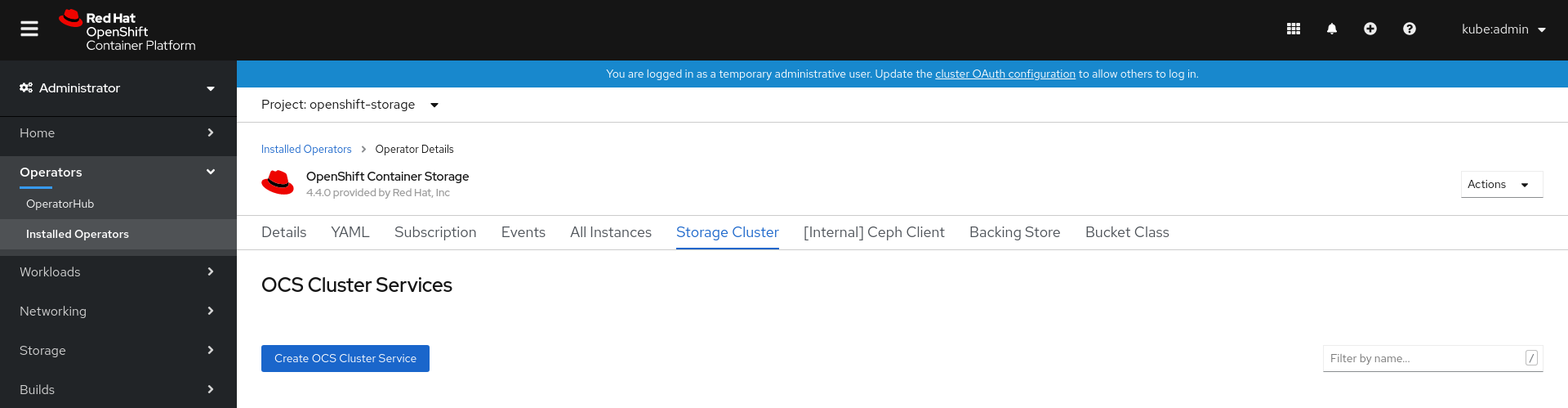
OCS Cluster Services ページで、Create OCS Cluster Service をクリックします。
図1.2 新規 OCS サービスページの作成
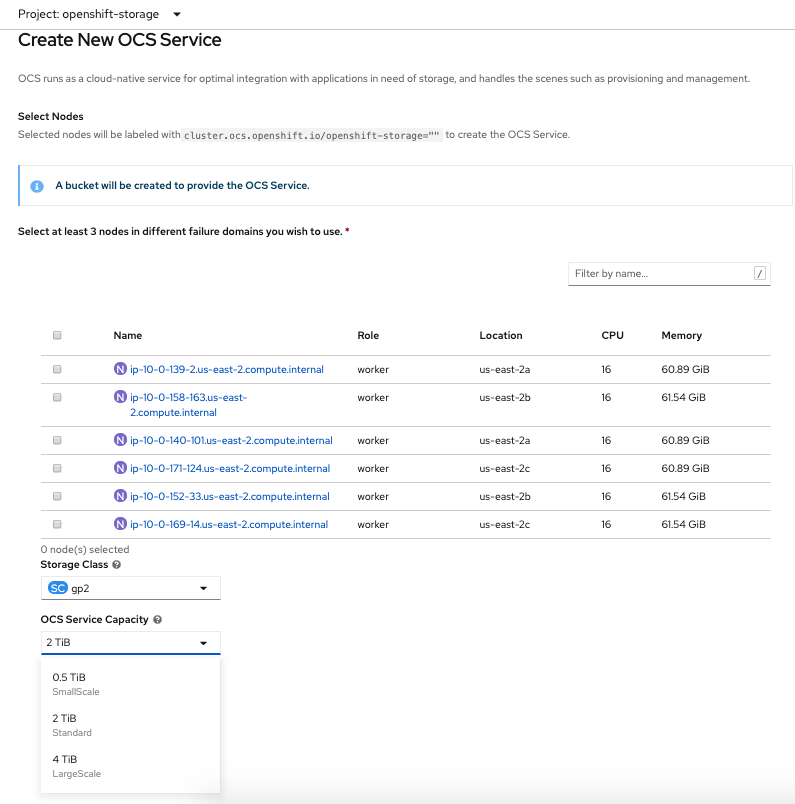
Create New OCS Service ページで、以下を実行します。
- OpenShift Container Storage サービスを使用するために、利用可能なノードの一覧から 3 つ以上の ワーカーノードを選択します。ノードが異なる Location にあることを確認します。
Storage Class は、プラットフォームに応じてデフォルトで設定されます。
gp2は AWS のデフォルトストレージクラスであり、thinは VMware のデフォルトストレージクラスです。ドロップダウンリストから OCS Service Capacity を選択します。
注記ここで初期ストレージ容量を選択すると、この増分値でのみ容量を追加できます。
Create をクリックします。
Create ボタンは、3 つのノードを選択した後にのみ有効になります。3 つのボリュームからなる新規ストレージクラスターは、1 ワーカーノードごとに 1 つのボリュームを設定して作成されます。デフォルト設定では、レプリケーション係数 3 を使用します。
検証手順
- OpenShift Container Storage が正常にインストールされていることを確認するには、OpenShift Container Storage デプロイメントの検証について参照してください。
1.3. Red Hat Enterprise Linux ベースのノード上のコンテナーでのファイルシステムアクセスの有効化
ユーザーによってプロビジョニングされるインフラストラクチャー (UPI) の Red Hat Enterprise Linux ベースに OpenShift Container Platform をデプロイしても、基礎となる Ceph ファイルシステムへのコンテナーアクセスは自動的に提供されません。
このプロセスは、Red Hat Enterprise Linux CoreOS をベースとするホストには不要です。
手順
クラスター内の各ノードで以下の手順を実行します。
- Red Hat Enterprise Linux ベースのノードにログインし、ターミナルを開きます。
ノードが rhel-7-server-extras-rpms リポジトリーにアクセスできることを確認します。
# subscription-manager repos --list-enabled | grep rhel-7-server
出力に
rhel-7-server-rpmsとrhel-7-server-extras-rpmsの両方が表示されない場合は、以下のコマンドを実行して各リポジトリーを有効にします。# subscription-manager repos --enable=rhel-7-server-rpms # subscription-manager repos --enable=rhel-7-server-extras-rpms
必要なパッケージをインストールします。
# yum install -y policycoreutils container-selinux
SELinux での Ceph ファイルシステムのコンテナーの使用を永続的に有効にします。
# setsebool -P container_use_cephfs on
- コンテナーがこのノードでホストされる OpenShift Container Storage にアクセスできることを確認します。
第2章 ローカルストレージデバイスを使用した OpenShift Container Storage のデプロイ
このセクションでは、OpenShift Container Platform がすでにインストールされているベアメタル、Amazon EC2 ストレージ最適化 I3、および VMware インフラストラクチャーに OpenShift Container Storage をデプロイします。
ローカルストレージ Operator を使用した Amazon EC2 ストレージ最適化 I3 インスタンスへの OpenShift Container Storage のインストールはテクノロジープレビュー機能です。テクノロジープレビュー機能は Red Hat の実稼働環境でのサービスレベルアグリーメント (SLA) ではサポートされていないため、Red Hat では実稼働環境での使用を推奨していません。Red Hat は実稼働環境でこれらを使用することを推奨していません。これらの機能は、近々発表予定の製品機能をリリースに先駆けてご提供することにより、お客様は機能性をテストし、開発プロセス中にフィードバックをお寄せいただくことができます。Red Hat OpenShift Container Storage デプロイメントでは、3 つのワーカーノードで実行されるアプリケーションやその他のワークロードを使用せずに、新規クラスターを使用することが想定されます。アプリケーションは追加のワーカーノードで実行する必要があります。
ローカルストレージデバイスを使用して OpenShift Container Storage をデプロイするには、以下の手順を実行します。
- ローカルストレージデバイスを使用して OpenShift Container Storage をインストールするための要件 を確認します。
- Red Hat OpenShift Container Storage Operator をインストール します。
- ローカルストレージ Operator をインストール します。
- 利用可能なストレージデバイスを見つけ ます。
要件に基づいて OpenShift Container Storage クラスターを作成します。
- Amazon EC2 の場合は、Amazon EC2 での OpenShift Container Storage クラスターの作成につい ての手順に従います。
- VMware の場合は、VMware で の OpenShift Container Storage クラスターの作成 についての手順に従います。
- ベアメタルの場合は、ベア メタルでの OpenShift Container Storage クラスターの作成についての 手順に従います。
2.1. ローカルストレージデバイスを使用した OpenShift Container Storage のインストール要件
クラスターに、それぞれローカルで割り当てられたストレージデバイスを持つ OpenShift Container Platform ワーカーノードを 3 つ以上設定する必要があります。
- 3 つのワーカーノードのそれぞれには、OpenShift Container Storage で使用できる raw ブロックデバイスが少なくとも 1 つ必要です。
- ノードの最小の初期要件は、『プランニング』の「ノード要件」のセクションを参照してください。
- 使用するデバイスは空である必要があります。つまり、ディスクに PV、VG、または LV は残さないでください。
3 つ以上のラベルが付けられたノードが必要です。
OpenShift Container Storage によって使用されるローカルストレージデバイスを持つ各ワーカーノードには、OpenShift Container Storage Pod をデプロイするための特定のラベルが必要です。ノードにラベルを付けるには、以下のコマンドを使用します。
$ oc label nodes <NodeName> cluster.ocs.openshift.io/openshift-storage=''
- Red Hat OpenShift Container Storage のローカルストレージ Operator の使用と競合するストレージノードでローカルにマウントされたストレージを管理するストレージプロバイダーは使用しないでください。
- ローカルストレージ Operator のバージョンは、ローカルストレージ Operator が Red Hat OpenShift Container Storage で完全にサポートされるようにするために Red Hat OpenShift Container Platform のバージョンと一致している必要があります。ローカルストレージ Operator は、Red Hat OpenShift Container Platform のアップグレード時にアップグレードされません。
2.2. Operator Hub を使用した Red Hat OpenShift Container Storage Operator のインストール
Red Hat OpenShift Container Storage は、Amazon Web Services (AWS) および VMware vSphere プラットフォームで Red Hat OpenShift Container Platform Operator Hub を使用してインストールできます。ハードウェアおよびソフトウェア要件の詳細は、『デプロイメントのプランニング』ガイドを参照してください。
前提条件
- OpenShift Container Platform クラスターにログインします。
- OpenShift Container Platform クラスターにワーカーノードが少なくとも 3 つ必要です。
以下のように、
openshift-storageという namespace を作成する必要があります。- OpenShift Web コンソールの左側のペインで、Administration → Namespaces をクリックします。
- Create Namespace をクリックします。
-
Create Namespace ダイアログボックスで、Name には
openshift-storageを、Labels にはopenshift.io/cluster-monitoring=trueを入力します。このラベルは、ダッシュボードを取得するために必要です。 - Default Network Policy に No restrictions オプションを選択します。
- Create をクリックします。
OpenShift Container Storage のクラスター全体でのデフォルトノードセレクターを上書きする必要がある場合は、コマンドラインインターフェースで以下のコマンドを使用し、openshift-storage namespace の空のノードセレクターを指定できます。
$ oc annotate namespace openshift-storage openshift.io/node-selector=
手順
OpenShift Web コンソールの左側のペインで、Operators → OperatorHub をクリックします。
図2.1 Operator Hub の Operator 一覧
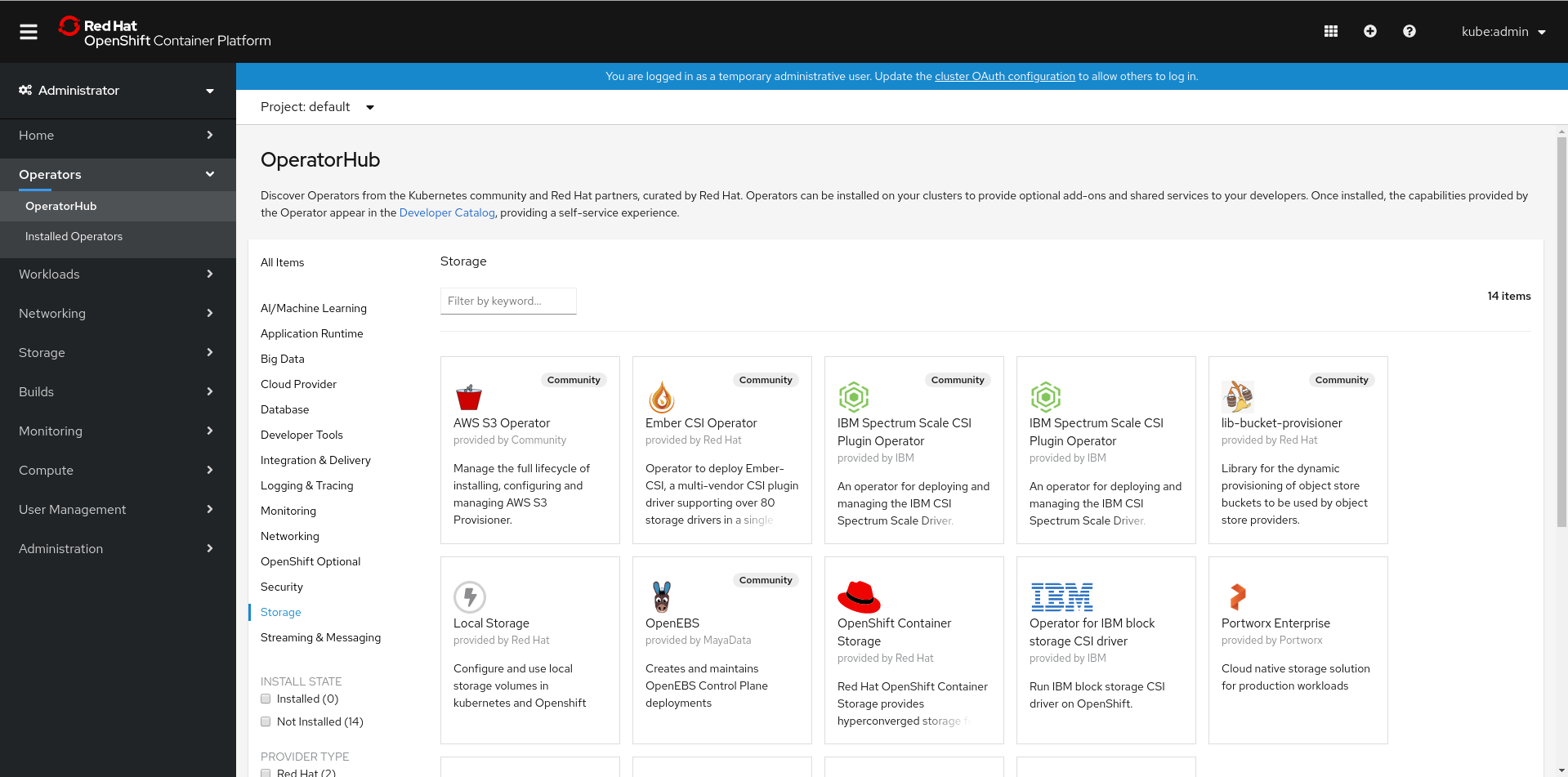
- Operator の一覧から OpenShift Container Storage を検索し、これをクリックします。
- OpenShift Container Storage Operator ページで、Install をクリックします。
Create Operator Subscription ページで以下を実行します。
図2.2 Create Operator Subscription ページ
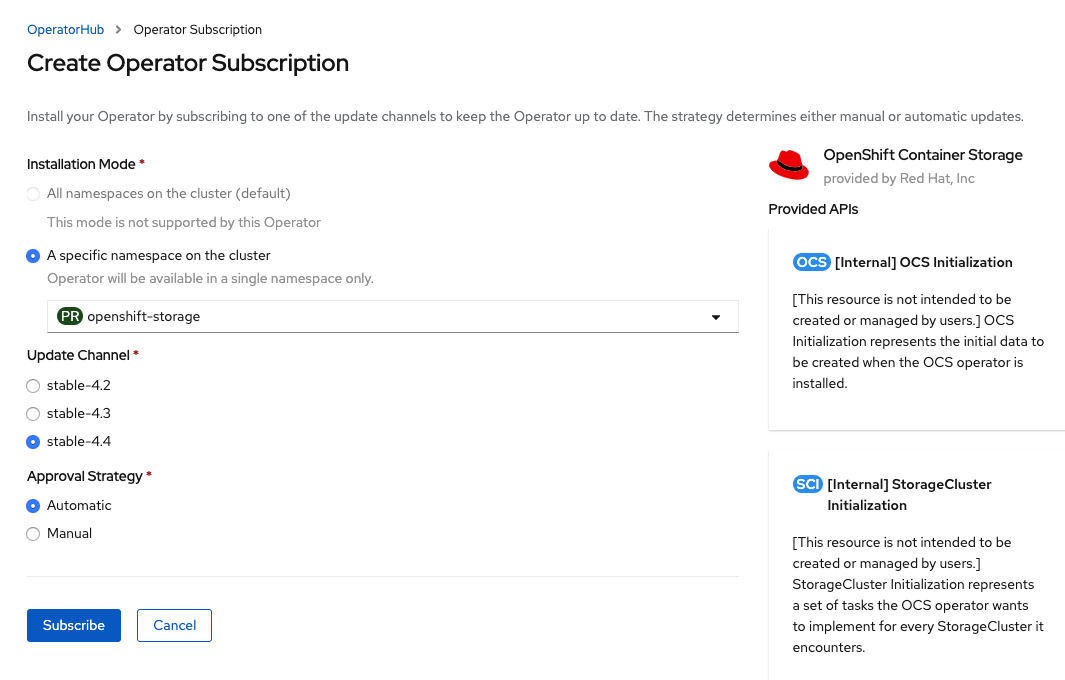
Installation Mode オプションに A specific namespace on the cluster を選択します。
-
ドロップダウンメニューから
openshift-storagenamespace を選択します。
-
ドロップダウンメニューから
- stable-4.4 を更新チャネルとして選択します。
承認ストラテジーを選択します。
- Automatic は、OpenShift Container Platform が OpenShift Container Storage を自動的にアップグレードすることを指定します。
- Manual は、OpenShift Container Storage を手動でアップグレードする際に制御できることを指定します。
Subscribe をクリックします。
図2.3 インストールされた Operator
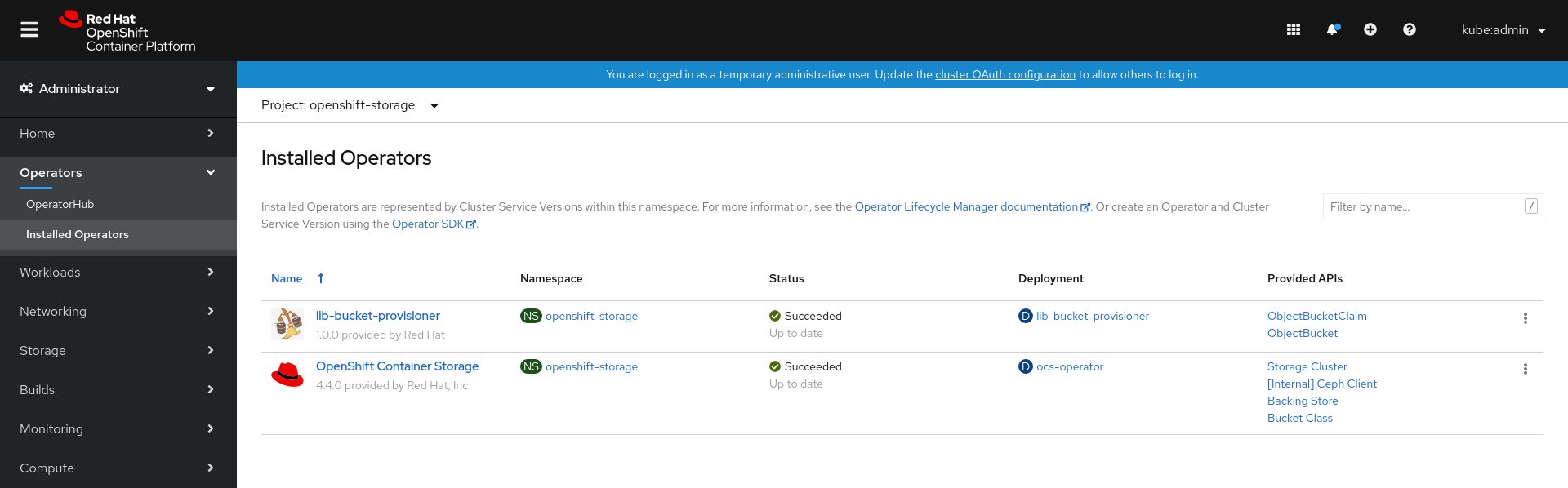
Installed Operators ページには、Operator のステータスが表示されます。
検証手順
-
OpenShift Container Storage Operator のステータスが
Succeededと表示されることを確認します。
2.3. ローカルストレージ Operator のインストール
以下の手順を使用して、Amazon EC2 I3、VMware、およびベアメタルインフラストラクチャーでローカルストレージデバイスに OpenShift Container Storage クラスターを作成する前に、Operator Hub からローカルストレージ Operator をインストールします。
前提条件
以下のように、
openshift-storageという namespace を作成します。- OpenShift Web コンソールの左側のペインで、Administration → Namespaces をクリックします。
- Create Namespace をクリックします。
-
Create Namespace ダイアログボックスで、Name に
local-storageと入力します。 - Default Network Policy に No restrictions オプションを選択します。
- Create をクリックします。
手順
- OpenShift Web コンソールの左側のペインで、Operators → OperatorHub をクリックします。
- Operator の一覧から Local Storage Operator を検索し、これをクリックします。
Install をクリックします。
図2.4 Create Operator Subscription ページ
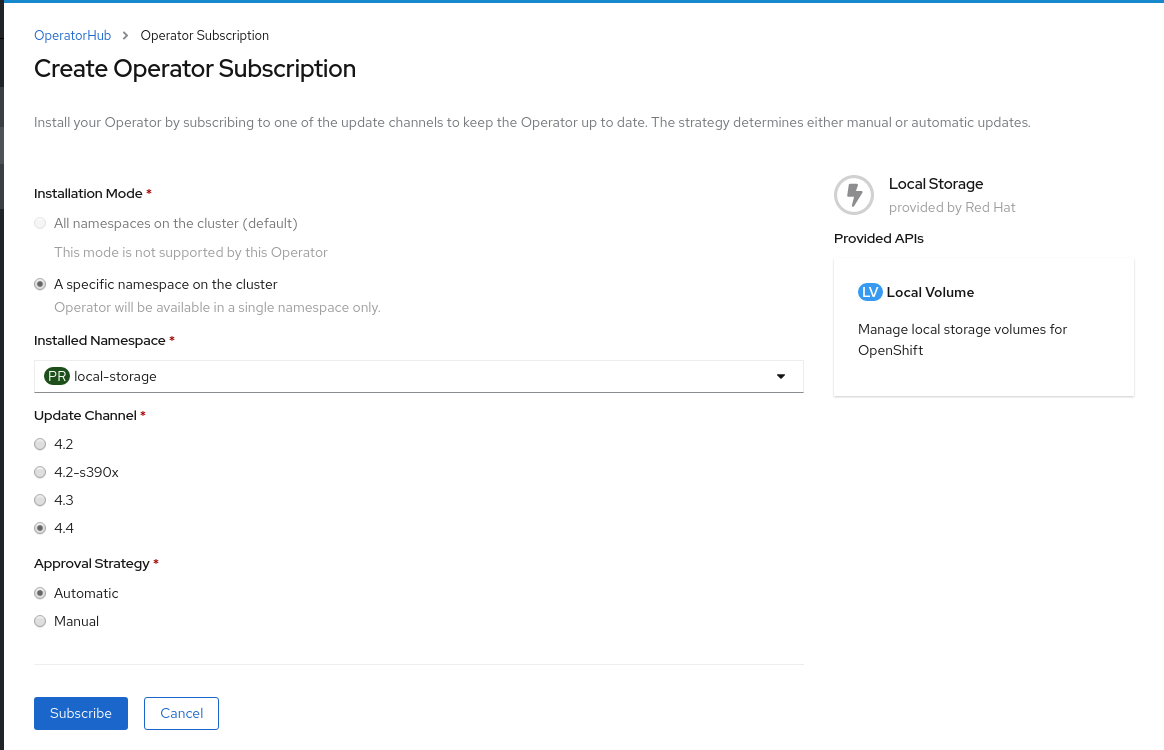
Installation Mode オプションに A specific namespace on the cluster を選択します。
-
ドロップダウンメニューから
local-storagenamespace を選択します。
-
ドロップダウンメニューから
- Update Channel オプションの必要な値を選択します。
- 必要な Approval Strategy を選択します。
- Subscribe をクリックします。
-
ローカルストレージ Operator がステータス
Succeededを表示していることを確認します。
2.4. 利用可能なストレージデバイスの検索
以下の手順に従って、ベアメタル、Amazon EC2 I3、または VMware ストレージデバイス用に PV を作成する前に、OpenShift Container Storage ラベル cluster.ocs.openshift.io/openshift-storage='' が付いた 3 つ以上のワーカーノードのそれぞれのデバイス名を特定します。
手順
OpenShift Container Storage ラベルの付いたワーカーノードの名前の一覧を表示し、確認します。
$ oc get nodes -l cluster.ocs.openshift.io/openshift-storage=
出力例:
NAME STATUS ROLES AGE VERSION ip-10-0-135-71.us-east-2.compute.internal Ready worker 6h45m v1.16.2 ip-10-0-145-125.us-east-2.compute.internal Ready worker 6h45m v1.16.2 ip-10-0-160-91.us-east-2.compute.internal Ready worker 6h45m v1.16.2
OpenShift Container Storage リソースに使用される各ワーカーノードにログインし、利用可能な各 raw ブロックデバイスの一意の
by-idデバイス名を見つけます。$ oc debug node/<Nodename>
出力例:
$ oc debug node/ip-10-0-135-71.us-east-2.compute.internal Starting pod/ip-10-0-135-71us-east-2computeinternal-debug ... To use host binaries, run `chroot /host` Pod IP: 10.0.135.71 If you don't see a command prompt, try pressing enter. sh-4.2# chroot /host sh-4.4# lsblk NAME MAJ:MIN RM SIZE RO TYPE MOUNTPOINT nvme1n1 259:0 0 2.3T 0 disk nvme2n1 259:1 0 2.3T 0 disk nvme0n1 259:2 0 120G 0 disk |-nvme0n1p1 259:3 0 384M 0 part /boot |-nvme0n1p2 259:4 0 127M 0 part /boot/efi |-nvme0n1p3 259:5 0 1M 0 part `-nvme0n1p4 259:6 0 119.5G 0 part `-coreos-luks-root-nocrypt 253:0 0 119.5G 0 dm /sysroot
この例では、利用可能なローカルデバイスは
nvme1n1およびnvme2n1です。各デバイスのハードウェアシリアル番号に応じて、一意の
by-idデバイス名を見つけます。sh-4.4# ls -l /dev/disk/by-id/ | grep Storage lrwxrwxrwx. 1 root root 13 Jun 26 07:29 nvme-Amazon_EC2_NVMe_Instance_Storage_AWS1924C57D4F1FC5236 -> ../../nvme2n1 lrwxrwxrwx. 1 root root 13 Jun 26 07:29 nvme-Amazon_EC2_NVMe_Instance_Storage_AWS22ABDB45A3BC9028F -> ../../nvme1n1
この例では、利用可能なローカルデバイスは
nvme1n1およびnvme2n1で、サイズは 2.3 TiB です。OpenShift Container Storage ラベルが付けられた各ワーカーノード(最小 3 つ)については、固有の
by-idデバイス名を見つける必要があります。この例では、by-idデバイス名は以下のようになります。-
nvme-Amazon_EC2_NVMe_Instance_Storage_AWS1924C57D4F1FC5236 -
nvme-Amazon_EC2_NVMe_Instance_Storage_AWS22ABDB45A3BC9028F
-
OpenShift Container Storage で使用されるストレージデバイスを持つその他のすべてのノードについて、デバイス名 by-id の検索を繰り返し実行する必要があります。詳細は、https://access.redhat.com/solutions/4928841 を参照してください。
2.5. Amazon EC2 ストレージ最適化 i3en.2xlarge インスタンスタイプでの OpenShift Container Storage クラスターの作成
以下の手順を使用して、Amazon EC2(ストレージ最適化 i3en.2xlarge インスタンスタイプ)インフラストラクチャーに OpenShift Container Storage クラスターを作成します。これには、以下が含まれます。
-
LocalVolumeCR の使用による PV の作成 -
新規
StorageClassの作成
ローカルストレージ Operator を使用した Amazon EC2 ストレージ最適化 i3en.2xlarge インスタンスへの OpenShift Container Storage のインストールはテクノロジープレビュー機能です。テクノロジープレビュー機能は Red Hat の実稼働環境でのサービスレベルアグリーメント (SLA) ではサポートされていないため、Red Hat では実稼働環境での使用を推奨していません。Red Hat は実稼働環境でこれらを使用することを推奨していません。これらの機能は、近々発表予定の製品機能をリリースに先駆けてご提供することにより、お客様は機能性をテストし、開発プロセス中にフィードバックをお寄せいただくことができます。Red Hat OpenShift Container Storage デプロイメントでは、3 つのワーカーノードで実行されるアプリケーションやその他のワークロードを使用せずに、新規クラスターを使用することが想定されます。アプリケーションは追加のワーカーノードで実行する必要があります。
Amazon EC2 ストレージ最適化 i3en.2xlarge インスタンスタイプには、2 つの NVMe (non-volatile memory express) ディスクが含まれます。この手順の例では、このインスタンスタイプと共に提供される 2 つのディスクの使用方法について説明します。
OpenShift Container Storage 永続データには、Amazon EC2 I3 の一時ストレージを使用することは推奨されません。3 つのノードすべてを停止するとデータが損失する可能性があるためです。一時ストレージは、以下のようなシナリオでのみ使用することが推奨されます。
- 特定のデータ処理 (data crunching) のためにデータがある場所からコピーされるクラウドバースト (時間に制限がある) が想定される場合。
- 開発環境またはテスト環境が想定される場合。
Amazon EC2 I3 の一時ストレージを使用している場合は、以下を行うことが推奨されます。
- 3 つのアベイラビリティーゾーンすべてを使用し、すべてのデータを失うリスクを軽減する。
-
ec2:StopInstancesパーミッションを持つユーザーの数を制限し、インスタンスを誤ってシャットダウンすることを回避する。
前提条件
- ローカルストレージデバイスを使用した OpenShift Container Storage のインストールの要件に記載されるすべての要件を満たしていることを確認します。
OpenShift Container Platform ワーカーノードに OpenShift Contaner Storage ラベルを付けられていることを確認します。これは
nodeSelectorとして使用されます。$ oc get nodes -l cluster.ocs.openshift.io/openshift-storage -o jsonpath='{range .items[*]}{.metadata.name}{"\n"}'出力例:
ip-10-0-135-71.us-east-2.compute.internal ip-10-0-145-125.us-east-2.compute.internal ip-10-0-160-91.us-east-2.compute.internal
手順
LocalVolumeカスタムリソース (CR) を使用してストレージノードにローカル永続ボリューム (PV) を作成します。OpenShift Storage Container ラベルをノードセレクターおよび
by-idデバイス識別子として使用するLocalVolumeCRlocal-storage-block.yamlの例apiVersion: local.storage.openshift.io/v1 kind: LocalVolume metadata: name: local-block namespace: local-storage labels: app: ocs-storagecluster spec: tolerations: - key: "node.ocs.openshift.io/storage" value: "true" effect: NoSchedule nodeSelector: nodeSelectorTerms: - matchExpressions: - key: cluster.ocs.openshift.io/openshift-storage operator: In values: - '' storageClassDevices: - storageClassName: localblock volumeMode: Block devicePaths: - /dev/disk/by-id/nvme-Amazon_EC2_NVMe_Instance_Storage_AWS10382E5D7441494EC # <-- modify this line - /dev/disk/by-id/nvme-Amazon_EC2_NVMe_Instance_Storage_AWS1F45C01D7E84FE3E9 # <-- modify this line - /dev/disk/by-id/nvme-Amazon_EC2_NVMe_Instance_Storage_AWS136BC945B4ECB9AE4 # <-- modify this line - /dev/disk/by-id/nvme-Amazon_EC2_NVMe_Instance_Storage_AWS10382E5D7441464EP # <-- modify this line - /dev/disk/by-id/nvme-Amazon_EC2_NVMe_Instance_Storage_AWS1F45C01D7E84F43E7 # <-- modify this line - /dev/disk/by-id/nvme-Amazon_EC2_NVMe_Instance_Storage_AWS136BC945B4ECB9AE8 # <-- modify this line各 Amazon EC2 i3en.2xlarge インスタンスには 2 つのディスクがあり、この例では両方のディスクを使用します。
LocalVolumeCR を作成します。$ oc create -f local-storage-block.yaml
出力例:
localvolume.local.storage.openshift.io/local-block created
Pod が作成されているかどうかを確認します。
$ oc -n local-storage get pods
出力例:
NAME READY STATUS RESTARTS AGE local-block-local-diskmaker-59rmn 1/1 Running 0 15m local-block-local-diskmaker-6n7ct 1/1 Running 0 15m local-block-local-diskmaker-jwtsn 1/1 Running 0 15m local-block-local-provisioner-6ssxc 1/1 Running 0 15m local-block-local-provisioner-swwvx 1/1 Running 0 15m local-block-local-provisioner-zmv5j 1/1 Running 0 15m local-storage-operator-7848bbd595-686dg 1/1 Running 0 15m
PV が作成されているかどうかを確認します。
3 つのワーカーノード上の各ローカルストレージデバイスの新規 PV が表示される必要があります。利用可能なストレージデバイスの検索についてのセクションの例を参照してください。このセクションには、サイズが 2328Gi のワーカーノードごとに利用可能な 2 つのストレージデバイスが示されています。
$ oc get pv
出力例:
NAME CAPACITY ACCESS MODES RECLAIM POLICY STATUS CLAIM STORAGECLASS REASON AGE local-pv-1a46bc79 2328Gi RWO Delete Available localblock 14m local-pv-429d90ee 2328Gi RWO Delete Available localblock 14m local-pv-4d0a62e3 2328Gi RWO Delete Available localblock 14m local-pv-55c05d76 2328Gi RWO Delete Available localblock 14m local-pv-5c7b0990 2328Gi RWO Delete Available localblock 14m local-pv-a6b283b 2328Gi RWO Delete Available localblock 14m
LocalVolumeCR の作成により新規のStorageClassが作成されているかどうかを確認します。このStorageClassは、PVC を作成するためにStorageClusterを作成する間に使用されます。$ oc get sc | grep localblock
出力例:
NAME PROVISIONER RECLAIMPOLICY VOLUMEBINDINGMODE ALLOWVOLUMEEXPANSION AGE localblock kubernetes.io/no-provisioner Delete WaitForFirstConsumer false 3h47m
localblockStorageClass および作成される PV を使用するStorageClusterCR を作成します。monDataDirHostPathおよびlocalblockStorageClass を使用するStorageClusterCRocs-cluster-service.yamlの例。apiVersion: ocs.openshift.io/v1 kind: StorageCluster metadata: name: ocs-storagecluster namespace: openshift-storage spec: manageNodes: false resources: mds: limits: cpu: 3 memory: 8Gi requests: cpu: 1 memory: 8Gi noobaa-core: limits: cpu: 2 memory: 8Gi requests: cpu: 1 memory: 8Gi noobaa-db: limits: cpu: 2 memory: 8Gi requests: cpu: 1 memory: 8Gi monDataDirHostPath: /var/lib/rook storageDeviceSets: - count: 2 dataPVCTemplate: spec: accessModes: - ReadWriteOnce resources: requests: storage: 2328Gi storageClassName: localblock volumeMode: Block name: ocs-deviceset placement: {} portable: false replica: 3 resources: {}重要OSD にノード間で保証されたサイズを確保するには、
storageDeviceSetsのストレージサイズを、ノード上に作成された必要な PV のサイズ以下に指定する必要があります。StorageClusterCR を作成します。$ oc create -f ocs-cluster-service.yaml
出力例
storagecluster.ocs.openshift.io/ocs-cluster-service created
検証手順
OpenShift Container Storage デプロイメントの検証について参照してください。
2.6. VMware での OpenShift Container Storage クラスターの作成
以下の手順を使用して、VMware インフラストラクチャーにストレージクラスターを作成します。
VMware は、以下の 3 つのタイプのローカルストレージをサポートします。
- 仮想マシンディスク(VMDK)
- raw デバイスマッピング(RDM)
- VMDirectPath I/O
前提条件
- ローカルストレージデバイスを使用した OpenShift Container Storage のインストールの要件に記載されるすべての要件を満たしていることを確認します。
- VMware でローカルストレージデバイスを使用するために、各ノードに同じストレージタイプおよびサイズが割り当てられた 3 つのワーカーノードが必要です。
-
VMware の仮想マシンでは、
disk.EnableUUIDオプションがTRUEに設定されていることを確認してください。仮想マシンを設定するには vCenter アカウントの権限が必要です。詳細は、「 Required vCenter account privileges 」を参照してください。disk.EnableUUIDオプションを設定するには、Customize hardware タブで VM Options の Advanced オプションを使用します。詳細は、vSphere での Red Hat Enterprise Linux CoreOS(RHCOS)マシンの作成 について参照してください。 OpenShift Container Platform ワーカーノードに OpenShift Contaner Storage ラベルを付けられていることを確認します。
$ oc get nodes -l cluster.ocs.openshift.io/openshift-storage -o jsonpath='{range .items[*]}{.metadata.name}{"\n"}'
各ノードでストレージデバイスを特定するには、利用可能なストレージデバイスの検索について参照してください。
手順
ブロック PV の LocalVolume CR を作成します。
OpenShift Container Storage ラベルをノードセレクターとして使用する
LocalVolumeCRlocal-storage-block.yamlの例:apiVersion: local.storage.openshift.io/v1 kind: LocalVolume metadata: name: local-block namespace: local-storage labels: app: ocs-storagecluster spec: nodeSelector: nodeSelectorTerms: - matchExpressions: - key: cluster.ocs.openshift.io/openshift-storage operator: In values: - "" storageClassDevices: - storageClassName: localblock volumeMode: Block devicePaths: - /dev/disk/by-id/scsi-36000c2991c27c2e5ba7c47d1e4352de2 # <-- modify this line - /dev/disk/by-id/scsi-36000c29682ca9e347926406711f3dc4e # <-- modify this line - /dev/disk/by-id/scsi-36000c296aaf03a9b1e4b01d086bc6348 # <-- modify this lineブロック PV の
LocalVolumeCR を作成します。$ oc create -f local-storage-block.yaml
出力例:
localvolume.local.storage.openshift.io/local-block created
Pod が作成されているかどうかを確認します。
$ oc -n local-storage get pods
出力例:
NAME READY STATUS RESTARTS AGE local-block-local-diskmaker-5brzv 1/1 Running 0 31s local-block-local-diskmaker-8sxcs 1/1 Running 0 31s local-block-local-diskmaker-s7s9p 1/1 Running 0 31s local-block-local-provisioner-9cbw8 1/1 Running 0 31s local-block-local-provisioner-cpddv 1/1 Running 0 31s local-block-local-provisioner-f6h7h 1/1 Running 0 31s local-storage-operator-75b9776b75-vwdzh 1/1 Running 0 2m47s
新規の
localblockStorageClass を確認します。$ oc get sc | grep localblock
出力例:
NAME PROVISIONER RECLAIMPOLICY VOLUMEBINDINGMODE ALLOWVOLUMEEXPANSION AGE localblock kubernetes.io/no-provisioner Delete WaitForFirstConsumer false 3h47m
Availableのステータスで作成されている PV を確認します。$ oc get pv
出力例:
NAME CAPACITY ACCESS MODES RECLAIM POLICY STATUS CLAIM STORAGECLASS REASON AGE local-pv-150fdc87 2TiB RWO Delete Available localblock 2m11s local-pv-183bfc0a 2TiB RWO Delete Available localblock 2m11s local-pv-b2f5cb25 2TiB RWO Delete Available localblock 2m21s
この例では、3 つの PV が OSD ストレージに使用されています。
monDataDirHostPathおよびlocalblockStorageClass を使用するStorageClusterCRocs-cluster-service-VMware.yamlを作成します。apiVersion: ocs.openshift.io/v1 kind: StorageCluster metadata: name: ocs-storagecluster namespace: openshift-storage spec: manageNodes: false monDataDirHostPath: /var/lib/rook storageDeviceSets: - count: 1 dataPVCTemplate: spec: accessModes: - ReadWriteOnce resources: requests: storage: 2Ti storageClassName: localblock volumeMode: Block name: ocs-deviceset placement: {} portable: false replica: 3 resources: {}重要OSD にノード間で保証されたサイズを確保するには、
storageDeviceSetsのストレージサイズを、ノード上に作成された必要な PV のサイズ以下に指定する必要があります。StorageClusterCR を作成します。$ oc create -f ocs-cluster-service-VMware.yaml
出力例:
storagecluster.ocs.openshift.io/ocs-storagecluster created
検証手順
OpenShift Container Storage デプロイメントの検証について参照してください。
2.7. ベアメタルでの OpenShift Container Storage クラスターの作成
前提条件
- ローカルストレージデバイスを使用した OpenShift Container Storage のインストールの要件に記載されるすべての要件を満たしていることを確認します。
- ベアメタルでローカルストレージデバイスを使用するために、同じストレージタイプおよびサイズが各ノードに割り当てられた 3 つのワーカーノードが必要です (例: 2TB NVMe ハードドライブ)。
OpenShift Container Platform ワーカーノードに OpenShift Contaner Storage ラベルを付けられていることを確認します。
$ oc get nodes -l cluster.ocs.openshift.io/openshift-storage -o jsonpath='{range .items[*]}{.metadata.name}{"\n"}'
各ノードでストレージデバイスを特定するには、利用可能なストレージデバイスの検索について参照してください。
手順
ブロック PV の
LocalVolumeCR を作成します。OCS ラベルをノードセレクターとして使用する
LocalVolumeCRlocal-storage-block.yamlの例。apiVersion: local.storage.openshift.io/v1 kind: LocalVolume metadata: name: local-block namespace: local-storage labels: app: ocs-storagecluster spec: nodeSelector: nodeSelectorTerms: - matchExpressions: - key: cluster.ocs.openshift.io/openshift-storage operator: In values: - "" storageClassDevices: - storageClassName: localblock volumeMode: Block devicePaths: - /dev/disk/by-id/nvme-INTEL_SSDPEKKA128G7_BTPY81260978128A # <-- modify this line - /dev/disk/by-id/nvme-INTEL_SSDPEKKA128G7_BTPY80440W5U128A # <-- modify this line - /dev/disk/by-id/nvme-INTEL_SSDPEKKA128G7_BTPYB85AABDE128A # <-- modify this line - /dev/disk/by-id/nvme-INTEL_SSDPEKKA128G7_BTPY0A60CB81128A # <-- modify this line - /dev/disk/by-id/nvme-INTEL_SSDPEKKA128G7_BTPY0093D45E128A # <-- modify this line - /dev/disk/by-id/nvme-INTEL_SSDPEKKA128G7_BTPYE46F6060128A # <-- modify this lineブロック PV の
LocalVolumeCR を作成します。$ oc create -f local-storage-block.yaml
Pod が作成されているかどうかを確認します。
$ oc -n local-storage get pods
PV が作成されているかどうかを確認します。
$ oc get pv
出力例:
NAME CAPACITY ACCESS MODES RECLAIM POLICY STATUS CLAIM STORAGECLASS REASON AGE local-pv-150fdc87 2Ti RWO Delete Available localblock 2m11s local-pv-183bfc0a 2Ti RWO Delete Available localblock 2m11s local-pv-b2f5cb25 2Ti RWO Delete Available localblock 2m21s
新規
localblockStorageClassを確認します。$ oc get sc|egrep -e "localblock|NAME"
出力例:
NAME PROVISIONER RECLAIMPOLICY localblock kubernetes.io/no-provisioner Delete VOLUMEBINDINGMODE ALLOWVOLUMEEXPANSION AGE WaitForFirstConsumer false 4d23h
-
localblockStorageClass と作成された 3 つの PV を使用するStorageClusterCR を作成します。 monDataDirHostPathおよびlocalblockStorageClass を使用したStorageClusterCRcluster-service-metal.yamlの例。apiVersion: ocs.openshift.io/v1 kind: StorageCluster metadata: name: ocs-storagecluster namespace: openshift-storage spec: manageNodes: false monDataDirHostPath: /var/lib/rook storageDeviceSets: - count: 2 dataPVCTemplate: spec: accessModes: - ReadWriteOnce resources: requests: storage: 2Ti storageClassName: localblock volumeMode: Block name: ocs-deviceset placement: {} portable: false replica: 3 resources: {}重要OSD にノード間で保証されたサイズを確保するには、
storageDeviceSetsのストレージサイズを、ノード上に作成された必要な PV のサイズ以下に指定する必要があります。StorageClusterCR を作成します。$ oc create -f cluster-service-metal.yaml
出力例:
storagecluster.ocs.openshift.io/ocs-storagecluster created
検証手順
OpenShift Container Storage デプロイメントの検証について参照してください。
第3章 OpenShift Container Storage デプロイメントの検証
このセクションを使用して、OpenShift Container Storage が正常にデプロイされていることを確認します。
3.1. Pod の状態の確認
OpenShift Container Storage が正常にデプロイされているかどうかを判別するために、Pod の状態が running であることを確認できます。
手順
- OpenShift Web コンソールの左側のペインから Workloads → Pods をクリックします。
Project ドロップダウンリストから openshift-storage を選択します。
各コンポーネントについて予想される Pod 数や、Pod の量がノード数および OSD 数によってどのように異なるかについての詳細は、を参照してください。 表3.1「3 つのワーカーノードからなるクラスターのストレージコンポーネントに対応する Pod」
Running および Completed タブをクリックして、以下の Pod が実行中および完了状態にあることを確認します。
表3.1 3 つのワーカーノードからなるクラスターのストレージコンポーネントに対応する Pod
コンポーネント Pod の数 Pod の名前 以下のコンポーネントについて確認する必要のある Pod の数:
OpenShift Container Storage Operator
1
ocs-operator-*Rook-ceph Operator
1
rook-ceph-operator-*Multicloud Object Gateway
4
-
noobaa-operator-* -
noobaa-core-* -
nooba-db-* -
noobaa-endpoint-*
Mon
3
-
rook-ceph-mon-* -
rook-ceph-mon-* rook-ceph-mon-*(異なるノード上)
rook-ceph-mgr
1
rook-ceph-mgr-*(ストレージノード上)MDS
2
rook-ceph-mds-ocs-storagecluster-cephfilesystem-*(異なるストレージノードにある 2 Pod)lib-bucket-provisioner
1
lib-bucket-provisioner--*(任意のノード上)CSI の Pod 数は、ストレージノードとして選択されるノードの数によって異なります(最小 3 ノード)。
CSI
10
cephfs(5 Pod 以上)-
csi-cephfsplugin-*(ストレージが消費される各ノードに 1 つ、つまり異なるノード上の 3 Pod) -
csi-cephfsplugin-provisioner-*(使用可能な場合、異なるストレージノード上の 2 Pod)
-
rbd(合計 5 Pod 以上)-
csi-rbdplugin-*(ストレージが消費される各ノードに 1 つ、つまり異なるノード上に 3 Pod) -
csi-rbdplugin-provisioner-*(使用可能な場合、異なるストレージ上の 2 Pod)
-
rook-ceph-drain-canary
3
rook-ceph-drain-canary-*(3 Pod、つまり各ストレージノードに 1 つ)rook-ceph-crashcollector
3
rook-ceph-crashcollector-*(3 つの Pod)OSD の数は、StorageCluster の各 StorageDeviceSet に定義される
CountおよびReplicaによって異なります。OSD
6
-
rook-ceph-osd-*(複数の異なるノードに 3 Pod) -
rook-ceph-osd-prepare-ocs-deviceset-*(複数の異なるノードに 3 Pod)
-
3.2. OpenShift Container Storage クラスターが正常であることの確認
OpenShift Web コンソールの左側のペインから Home → Overview をクリックし、Persistent Storage タブをクリックします。
Status カード で、以下の画像のように OCS Cluster に緑色のチェックマークが表示されていることを確認します。
図3.1 Persistent Storage Overview ダッシュボードの Health status カード
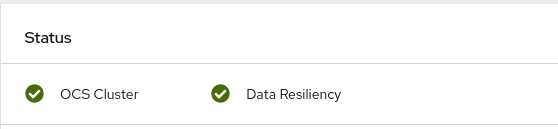
Details カード で、以下のようにクラスター情報が適切に表示されていることを確認します。
図3.2 Persistent Storage Overview ダッシュボードの Details カード
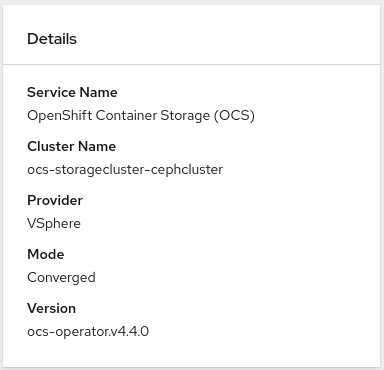
永続ストレージダッシュボードを使用して OpenShift Container Storage クラスターの正常性を検証する方法については、「 OpenShift Container Storage のモニタリング 」を参照してください。
3.2.1. Multicloud Object Gateway が正常であることの確認
OpenShift Web コンソールの左側のペインから Home → Overview をクリックし、Object Service タブをクリックします。
Status カード で、以下のように Multicloud Object Gateway (MCG) ストレージに緑色のチェックマークが表示されていることを確認します。
図3.3 Object Service Overview ダッシュボードの Health status カード

Details カード で、MCG 情報が以下のように適切に表示されることを確認します。
図3.4 Object Service Overview ダッシュボードの Details カード

オブジェクトサービスダッシュボードを使用して OpenShift Container Storage クラスターの正常性を確認する方法については、「 OpenShift Container Storage のモニタリング 」を参照してください。
3.2.2. ストレージクラスが作成され、一覧表示されることの確認
以下のようにストレージクラスが作成され、一覧表示されることを確認できます。
OpenShift Web コンソールの左側のペインから Storage → Storage Classes をクリックします。
以下の 3 つのストレージクラスが OpenShift Container Storage クラスターの作成時に作成されることを確認します。
-
ocs-storagecluster-ceph-rbd -
ocs-storagecluster-cephfs -
openshift-storage.noobaa.io
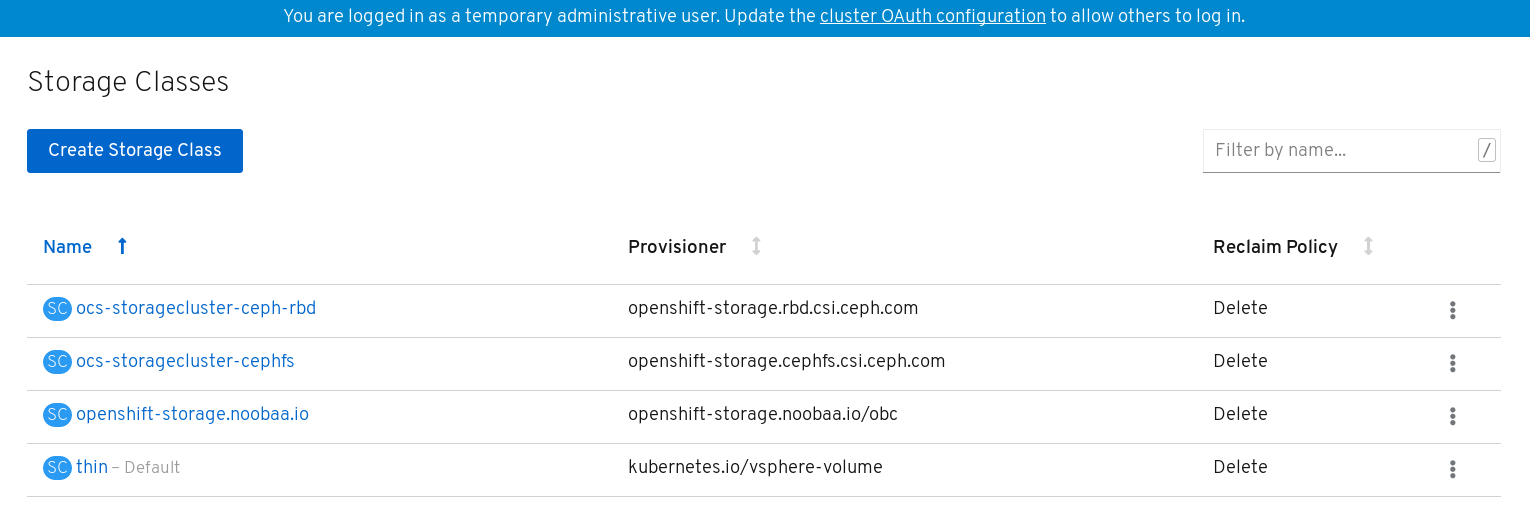
-
第4章 OpenShift Container Storage のアンインストール
このセクションの手順を使用して、ユーザーインターフェースから Uninstall オプションを使用せずに OpenShift Container Storage をアンインストールします。
前提条件
- OpenShift Container Storage クラスターの状態が正常であることを確認します。一部の Pod がリソースまたはノードの不足により正常に終了しないと、削除に失敗する可能性があります。クラスターが状態が正常でない場合は、OpenShift Container Storage をアンインストールする前に Red Hat カスタマーサポートにお問い合わせください。
- OpenShift Container Storage ストレージクラスに基づいて Persistent Volume Claim(永続ボリューム要求、PVC)または Object Bucket Claim (オブジェクトバケット要求、OBC) を使用するアプリケーションを削除してから、OpenShift Container Storage ストレージクラスを使用している PVC および OBC を削除します。
手順
ストレージクラスを一覧表示し、以下のストレージクラスプロビジョナーのストレージクラスをメモします。
-
openshift-storage.rbd.csi.ceph.com -
openshift-storage.cephfs.csi.ceph.com openshift-storage.noobaa.io/obc以下に例を示します。
$ oc get storageclasses NAME PROVISIONER AGE gp2 (default) kubernetes.io/aws-ebs 23h ocs-storagecluster-ceph-rbd openshift-storage.rbd.csi.ceph.com 22h ocs-storagecluster-cephfs openshift-storage.cephfs.csi.ceph.com 22h openshift-storage.noobaa.io openshift-storage.noobaa.io/obc 22h
-
直前の手順に記載されているストレージクラスプロビジョナーを使用している PVC および OBC をクエリーします。
$ oc get pvc -o=jsonpath='{range .items[?(@.spec.storageClassName=="ocs-storagecluster-ceph-rbd")]}{"Name: "}{@.metadata.name}{" Namespace: "}{@.metadata.namespace}{" Labels: "}{@.metadata.labels}{"\n"}{end}' --all-namespaces|awk '! ( /Namespace: openshift-storage/ && /app:noobaa/ )'$ oc get pvc -o=jsonpath='{range .items[?(@.spec.storageClassName=="ocs-storagecluster-cephfs")]}{"Name: "}{@.metadata.name}{" Namespace: "}{@.metadata.namespace}{"\n"}{end}' --all-namespaces$ oc get obc -o=jsonpath='{range .items[?(@.spec.storageClassName=="openshift-storage.noobaa.io")]}{"Name: "}{@.metadata.name}{" Namespace: "}{@.metadata.namespace}{"\n"}{end}' --all-namespaces注記openshift-storagenamespace の NooBaa PVC を無視します。以下の手順に従って、直前の手順に記載されている PVC が削除されていることを確認します。
- PVC を使用する Pod を判別します。
Deployment、StatefulSet、DeamonSet、Job、またはカスタムコントローラーなどの制御する側のオブジェクトを特定します。各オブジェクトには、
OwnerReferenceとして知られるメタデータフィールドがあります。これは、関連付けられたオブジェクトの一覧です。controllerフィールドがtrueに設定されたOwnerReferenceは、ReplicaSet、StatefulSet、DaemonSetなどの制御する側のオブジェクトをポイントします。- プロジェクトの所有者を確認してからこれを削除し、オブジェクトを安全に削除できるようにします。
PVC および OBC を削除します。
$ oc delete pvc <pvc name> -n <project-name> $ oc delete obc <obc name> -n <project name>
モニタリングスタック、クラスターロギング Operator、または prometheus レジストリーの設定の一部として PVC を作成した場合は、必要に応じて以下のセクションで説明されているクリーンアップ手順を実行する必要があります。
バッキングローカルボリュームオブジェクトを一覧表示し、これをメモします。結果が見つからない場合は、ステップ 8 および 9 を省略します。
$ for sc in $(oc get storageclass|grep 'kubernetes.io/no-provisioner' |grep -E $(oc get storagecluster -n openshift-storage -o jsonpath='{ .items[*].spec.storageDeviceSets[*].dataPVCTemplate.spec.storageClassName}' | sed 's/ /|/g')| awk '{ print $1 }'); do echo -n "StorageClass: $sc "; oc get storageclass $sc -o jsonpath=" { 'LocalVolume: ' }{ .metadata.labels['local\.storage\.openshift\.io/owner-name'] } { '\n' }"; done出力例
StorageClass: localblock LocalVolume: local-block
StorageClusterオブジェクトを削除します。$ oc delete -n openshift-storage storagecluster --all --wait=true
namespace を削除し、削除が完了するまで待機します。
$ oc delete project openshift-storage --wait=true --timeout=5m
注記openshift-storage がアクティブなプロジェクトであった場合には、別のプロジェクトに切り替える必要があります。
たとえば、以下のようになります。
$ oc project default
各ノードでストレージ Operator アーティファクトをクリーンアップします。
$ for i in $(oc get node -l cluster.ocs.openshift.io/openshift-storage= -o jsonpath='{ .items[*].metadata.name }'); do oc debug node/${i} -- chroot /host rm -rfv /var/lib/rook; doneremoved directory /var/lib/rook が出力に表示されることを確認します。
出力例
Starting pod/ip-10-0-134-65us-east-2computeinternal-debug ... To use host binaries, run `chroot /host` removed '/var/lib/rook/openshift-storage/log/ocs-deviceset-2-0-gk22s/ceph-volume.log' removed directory '/var/lib/rook/openshift-storage/log/ocs-deviceset-2-0-gk22s' removed '/var/lib/rook/openshift-storage/log/ceph-osd.2.log' removed '/var/lib/rook/openshift-storage/log/ceph-volume.log' removed directory '/var/lib/rook/openshift-storage/log' removed directory '/var/lib/rook/openshift-storage/crash/posted' removed directory '/var/lib/rook/openshift-storage/crash' removed '/var/lib/rook/openshift-storage/client.admin.keyring' removed '/var/lib/rook/openshift-storage/openshift-storage.config' removed directory '/var/lib/rook/openshift-storage' removed '/var/lib/rook/osd2/openshift-storage.config' removed directory '/var/lib/rook/osd2' removed directory '/var/lib/rook' Removing debug pod ... Starting pod/ip-10-0-155-149us-east-2computeinternal-debug ... . . removed directory '/var/lib/rook' Removing debug pod ... Starting pod/ip-10-0-162-89us-east-2computeinternal-debug ... . . removed directory '/var/lib/rook' Removing debug pod ...
デプロイメント時に作成されたローカルボリュームを削除し、手順 4 に記載されている各ローカルボリュームについてこれを実行します。
ローカルボリュームごとに、以下を実行します。
変数
LVを LocalVolume の名前に設定し、変数SCを StorageClass の名前に設定します。たとえば、以下のようになります。
$ LV=local-block $ SC=localblock
後にクリーンアップするデバイスを一覧表示し、これをメモします。
$ oc get localvolume -n local-storage $LV -o jsonpath='{ .spec.storageClassDevices[*].devicePaths[*] }'出力例
/dev/disk/by-id/nvme-Amazon_Elastic_Block_Store_vol078f5cdde09efc165 /dev/disk/by-id/nvme-Amazon_Elastic_Block_Store_vol0defc1d5e2dd07f9e /dev/disk/by-id/nvme-Amazon_Elastic_Block_Store_vol0c8e82a3beeb7b7e5
ローカルボリュームリソースを削除します。
$ oc delete localvolume -n local-storage --wait=true $LV
残りの PV および StorageClass が存在する場合はこれらを削除します。
$ oc delete pv -l storage.openshift.com/local-volume-owner-name=${LV} --wait --timeout=5m $ oc delete storageclass $SC --wait --timeout=5mそのリソースのストレージノードからアーティファクトをクリーンアップします。
$ [[ ! -z $SC ]] && for i in $(oc get node -l cluster.ocs.openshift.io/openshift-storage= -o jsonpath='{ .items[*].metadata.name }'); do oc debug node/${i} -- chroot /host rm -rfv /mnt/local-storage/${SC}/; done出力例
Starting pod/ip-10-0-141-2us-east-2computeinternal-debug ... To use host binaries, run `chroot /host` removed '/mnt/local-storage/localblock/nvme2n1' removed directory '/mnt/local-storage/localblock' Removing debug pod ... Starting pod/ip-10-0-144-55us-east-2computeinternal-debug ... To use host binaries, run `chroot /host` removed '/mnt/local-storage/localblock/nvme2n1' removed directory '/mnt/local-storage/localblock' Removing debug pod ... Starting pod/ip-10-0-175-34us-east-2computeinternal-debug ... To use host binaries, run `chroot /host` removed '/mnt/local-storage/localblock/nvme2n1' removed directory '/mnt/local-storage/localblock' Removing debug pod ...
手順 4 に一覧表示されている各ローカルボリュームのディスクを消去して、それらを再利用できるようにします。
ストレージノードを一覧表示します。
$ oc get nodes -l cluster.ocs.openshift.io/openshift-storage=
出力例
NAME STATUS ROLES AGE VERSION ip-10-0-134-65.us-east-2.compute.internal Ready worker 4h45m v1.17.1 ip-10-0-155-149.us-east-2.compute.internal Ready worker 4h46m v1.17.1 ip-10-0-162-89.us-east-2.compute.internal Ready worker 4h45m v1.17.1
プロンプトが表示されたらノードコンソールを取得し、
chroot /hostコマンドを実行します。$ oc debug node/ip-10-0-134-65.us-east-2.compute.internal Starting pod/ip-10-0-134-65us-east-2computeinternal-debug ... To use host binaries, run `chroot /host` Pod IP: 10.0.134.65 If you don't see a command prompt, try pressing enter. sh-4.2# chroot /host
手順 8 (ii) で収集されたディスクパスを引用符内の
DISKS変数に保存します。sh-4.2# DISKS="/dev/disk/by-id/nvme-Amazon_Elastic_Block_Store_vol078f5cdde09efc165 /dev/disk/by-id/nvme-Amazon_Elasti_Block_Store_vol0defc1d5e2dd07f9e /dev/disk/by-id/nvme-Amazon_Elastic_Block_Store_vol0c8e82a3beeb7b7e5"
すべてのディスクで
sgdisk --zap-allを実行します。sh-4.4# for disk in $DISKS; do sgdisk --zap-all $disk;done
出力例
Problem opening /dev/disk/by-id/nvme-Amazon_Elastic_Block_Store_vol078f5cdde09efc165 for reading! Error is 2. The specified file does not exist! Problem opening '' for writing! Program will now terminate. Warning! MBR not overwritten! Error is 2! Problem opening /dev/disk/by-id/nvme-Amazon_Elasti_Block_Store_vol0defc1d5e2dd07f9e for reading! Error is 2. The specified file does not exist! Problem opening '' for writing! Program will now terminate. Warning! MBR not overwritten! Error is 2! Creating new GPT entries. GPT data structures destroyed! You may now partition the disk using fdisk or other utilities.
注記他のマシンにあるディスクを参照していることから、「file-not-found」(ファイルが見つからない) という警告を無視します。
シェルを終了し、他のノードについて手順を繰り返します。
sh-4.4# exit exit sh-4.2# exit exit Removing debug pod ...
手順 1 で一覧表示されている
openshift-storageプロビジョナーの設定されているストレージクラスを削除します。$ oc delete storageclass <storageclass-name> --wait=true --timeout=5m
以下に例を示します。
$ oc delete storageclass ocs-storagecluster-ceph-rbd ocs-storagecluster-cephfs openshift-storage.noobaa.io --wait=true --timeout=5m
ストレージノードのラベルを解除します。
$ oc label nodes --all cluster.ocs.openshift.io/openshift-storage- $ oc label nodes --all topology.rook.io/rack-
注記label <label> not foundのようなラベルが解除されているノードについて表示される警告は無視できます。CustomResourceDefinitionsを削除します。$ oc delete crd backingstores.noobaa.io bucketclasses.noobaa.io cephblockpools.ceph.rook.io cephclusters.ceph.rook.io cephfilesystems.ceph.rook.io cephnfses.ceph.rook.io cephobjectstores.ceph.rook.io cephobjectstoreusers.ceph.rook.io noobaas.noobaa.io ocsinitializations.ocs.openshift.io storageclusterinitializations.ocs.openshift.io storageclusters.ocs.openshift.io --wait=true --timeout=5m
注記AWS で OpenShift Container Storage クラスターをアンインストールすると、ターゲットバケットに保存されているすべての OpenShift Container Storage データが削除されますが、ユーザーによって作成されたターゲットバケットや、OpenShift Container Storage のインストール時に自動的に作成されたターゲットバケットは削除されず、OpenShift Container Storage に属していないデータはこれらのターゲットバケットに残ります。
- OpenShift Container Storage がアンインストールされていることを確認するには、openshift-storage namespace がすでに存在しておらず、ストレージダッシュボードが UI に表示されないことを確認します。
OpenShift Container Storage のアンインストール時に、namespace が完全に削除されず、Terminating 状態のままである場合は、https://access.redhat.com/solutions/3881901 の記事を参照して namespace の終了をブロックしているオブジェクトを特定します。Cephcluster、StorageCluster、NooBaa、および PVC などの ファイナライザーがある OpenShift オブジェクトにより、namespace が Terminating 状態になる可能性があります。PVC にファイナライザーがある場合、関連付けられた Pod を削除を強制的に実行してファイナライザーを削除します。
4.1. OpenShift Container Storage からのモニタリングスタックの削除
このセクションでは、モニタリングスタックを OpenShift Container Storage からクリーンアップします。
モニタリングスタックの設定の一部として作成される PVC は openshift-monitoring namespace に置かれます。
前提条件
PVC は OpenShift Container Platform モニタリングスタックを使用できるように設定されます。
詳細は、「モニタリングスタックの設定」を参照してください。
手順
openshift-monitoringnamespace で現在実行されている Pod および PVC を一覧表示します。$ oc get pod,pvc -n openshift-monitoring NAME READY STATUS RESTARTS AGE pod/alertmanager-main-0 3/3 Running 0 8d pod/alertmanager-main-1 3/3 Running 0 8d pod/alertmanager-main-2 3/3 Running 0 8d pod/cluster-monitoring- operator-84457656d-pkrxm 1/1 Running 0 8d pod/grafana-79ccf6689f-2ll28 2/2 Running 0 8d pod/kube-state-metrics- 7d86fb966-rvd9w 3/3 Running 0 8d pod/node-exporter-25894 2/2 Running 0 8d pod/node-exporter-4dsd7 2/2 Running 0 8d pod/node-exporter-6p4zc 2/2 Running 0 8d pod/node-exporter-jbjvg 2/2 Running 0 8d pod/node-exporter-jj4t5 2/2 Running 0 6d18h pod/node-exporter-k856s 2/2 Running 0 6d18h pod/node-exporter-rf8gn 2/2 Running 0 8d pod/node-exporter-rmb5m 2/2 Running 0 6d18h pod/node-exporter-zj7kx 2/2 Running 0 8d pod/openshift-state-metrics- 59dbd4f654-4clng 3/3 Running 0 8d pod/prometheus-adapter- 5df5865596-k8dzn 1/1 Running 0 7d23h pod/prometheus-adapter- 5df5865596-n2gj9 1/1 Running 0 7d23h pod/prometheus-k8s-0 6/6 Running 1 8d pod/prometheus-k8s-1 6/6 Running 1 8d pod/prometheus-operator- 55cfb858c9-c4zd9 1/1 Running 0 6d21h pod/telemeter-client- 78fc8fc97d-2rgfp 3/3 Running 0 8d NAME STATUS VOLUME CAPACITY ACCESS MODES STORAGECLASS AGE persistentvolumeclaim/my-alertmanager-claim-alertmanager-main-0 Bound pvc-0d519c4f-15a5-11ea-baa0-026d231574aa 40Gi RWO ocs-storagecluster-ceph-rbd 8d persistentvolumeclaim/my-alertmanager-claim-alertmanager-main-1 Bound pvc-0d5a9825-15a5-11ea-baa0-026d231574aa 40Gi RWO ocs-storagecluster-ceph-rbd 8d persistentvolumeclaim/my-alertmanager-claim-alertmanager-main-2 Bound pvc-0d6413dc-15a5-11ea-baa0-026d231574aa 40Gi RWO ocs-storagecluster-ceph-rbd 8d persistentvolumeclaim/my-prometheus-claim-prometheus-k8s-0 Bound pvc-0b7c19b0-15a5-11ea-baa0-026d231574aa 40Gi RWO ocs-storagecluster-ceph-rbd 8d persistentvolumeclaim/my-prometheus-claim-prometheus-k8s-1 Bound pvc-0b8aed3f-15a5-11ea-baa0-026d231574aa 40Gi RWO ocs-storagecluster-ceph-rbd 8d
モニタリング
configmapを編集します。$ oc -n openshift-monitoring edit configmap cluster-monitoring-config
以下の例が示すように、OpenShift Container Storage ストレージクラスを参照する
configセクションを削除し、これを保存します。編集前
. . . apiVersion: v1 data: config.yaml: | alertmanagerMain: volumeClaimTemplate: metadata: name: my-alertmanager-claim spec: resources: requests: storage: 40Gi storageClassName: ocs-storagecluster-ceph-rbd prometheusK8s: volumeClaimTemplate: metadata: name: my-prometheus-claim spec: resources: requests: storage: 40Gi storageClassName: ocs-storagecluster-ceph-rbd kind: ConfigMap metadata: creationTimestamp: "2019-12-02T07:47:29Z" name: cluster-monitoring-config namespace: openshift-monitoring resourceVersion: "22110" selfLink: /api/v1/namespaces/openshift-monitoring/configmaps/cluster-monitoring-config uid: fd6d988b-14d7-11ea-84ff-066035b9efa8 . . .編集後
. . . apiVersion: v1 data: config.yaml: | kind: ConfigMap metadata: creationTimestamp: "2019-11-21T13:07:05Z" name: cluster-monitoring-config namespace: openshift-monitoring resourceVersion: "404352" selfLink: /api/v1/namespaces/openshift-monitoring/configmaps/cluster-monitoring-config uid: d12c796a-0c5f-11ea-9832-063cd735b81c . . .
この例では、
alertmanagerMainおよびprometheusK8sモニタリングコンポーネントは OpenShift Container Storage PVC を使用しています。PVC を使用する Pod を一覧表示します。
この例では、PVC を使用していた
alertmanagerMainおよびprometheusK8sPod はTerminating状態にあります。これらの Pod が OpenShift Container Storage PVC を使用しなくなった後に PVC を削除できます。$ oc get pod,pvc -n openshift-monitoring NAME READY STATUS RESTARTS AGE pod/alertmanager-main-0 3/3 Terminating 0 10h pod/alertmanager-main-1 3/3 Terminating 0 10h pod/alertmanager-main-2 3/3 Terminating 0 10h pod/cluster-monitoring-operator-84cd9df668-zhjfn 1/1 Running 0 18h pod/grafana-5db6fd97f8-pmtbf 2/2 Running 0 10h pod/kube-state-metrics-895899678-z2r9q 3/3 Running 0 10h pod/node-exporter-4njxv 2/2 Running 0 18h pod/node-exporter-b8ckz 2/2 Running 0 11h pod/node-exporter-c2vp5 2/2 Running 0 18h pod/node-exporter-cq65n 2/2 Running 0 18h pod/node-exporter-f5sm7 2/2 Running 0 11h pod/node-exporter-f852c 2/2 Running 0 18h pod/node-exporter-l9zn7 2/2 Running 0 11h pod/node-exporter-ngbs8 2/2 Running 0 18h pod/node-exporter-rv4v9 2/2 Running 0 18h pod/openshift-state-metrics-77d5f699d8-69q5x 3/3 Running 0 10h pod/prometheus-adapter-765465b56-4tbxx 1/1 Running 0 10h pod/prometheus-adapter-765465b56-s2qg2 1/1 Running 0 10h pod/prometheus-k8s-0 6/6 Terminating 1 9m47s pod/prometheus-k8s-1 6/6 Terminating 1 9m47s pod/prometheus-operator-cbfd89f9-ldnwc 1/1 Running 0 43m pod/telemeter-client-7b5ddb4489-2xfpz 3/3 Running 0 10h NAME STATUS VOLUME CAPACITY ACCESS MODES STORAGECLASS AGE persistentvolumeclaim/ocs-alertmanager-claim-alertmanager-main-0 Bound pvc-2eb79797-1fed-11ea-93e1-0a88476a6a64 40Gi RWO ocs-storagecluster-ceph-rbd 19h persistentvolumeclaim/ocs-alertmanager-claim-alertmanager-main-1 Bound pvc-2ebeee54-1fed-11ea-93e1-0a88476a6a64 40Gi RWO ocs-storagecluster-ceph-rbd 19h persistentvolumeclaim/ocs-alertmanager-claim-alertmanager-main-2 Bound pvc-2ec6a9cf-1fed-11ea-93e1-0a88476a6a64 40Gi RWO ocs-storagecluster-ceph-rbd 19h persistentvolumeclaim/ocs-prometheus-claim-prometheus-k8s-0 Bound pvc-3162a80c-1fed-11ea-93e1-0a88476a6a64 40Gi RWO ocs-storagecluster-ceph-rbd 19h persistentvolumeclaim/ocs-prometheus-claim-prometheus-k8s-1 Bound pvc-316e99e2-1fed-11ea-93e1-0a88476a6a64 40Gi RWO ocs-storagecluster-ceph-rbd 19h
関連する PVC を削除します。ストレージクラスを使用するすべての PVC を削除してください。
$ oc delete -n openshift-monitoring pvc <pvc-name> --wait=true --timeout=5m
4.2. OpenShift Container Storage からの OpenShift Container Platform レジストリーの削除
このセクションでは、OpenShift Container Storage から OpenShift Container Platform レジストリーをクリーンアップします。代替ストレージを設定する必要がある場合、https://access.redhat.com/documentation/ja-jp/openshift_container_platform/4.4/html-single/registry/architecture-component-imageregistry を参照してください。
OpenShift Container Platform レジストリーの設定の一部として作成される PVC は openshift-image-registry namespace に置かれます。
前提条件
- イメージレジストリーは OpenShift Container Storage PVC を使用するように設定されている必要があります。
手順
configs.imageregistry.operator.openshift.ioオブジェクトを編集し、storage セクションのコンテンツを削除します。$ oc edit configs.imageregistry.operator.openshift.io
AWS の場合:
編集前
. . storage: pvc: claim: registry-cephfs-rwx-pvc . .編集後
. . storage: . .
この例では、PVC は
registry-cephfs-rwx-pvcと呼ばれ、これは安全に削除できます。VMware およびベアメタルの場合:
編集前
. . storage: pvc: claim: registry-cephfs-rwx-pvc . .編集後
. . storage: emptyDir: {} . .この例では、PVC は
registry-cephfs-rwx-pvcと呼ばれ、これは安全に削除できます。
PVC を削除します。
$ oc delete pvc <pvc-name> -n openshift-image-registry --wait=true --timeout=5m
4.3. OpenShift Container Storage からのクラスターロギング Operator の削除
このセクションでは、クラスターロギング Operator を OpenShift Container Storage からクリーンアップします。
クラスターロギング Operator の設定の一部として作成される PVC は openshift-logging namespace にあります。
前提条件
- クラスターロギングインスタンスは、OpenShift Container Storage PVC を使用するように設定されている必要があります。
手順
namespace の
ClusterLoggingインスタンスを削除します。$ oc delete clusterlogging instance -n openshift-logging --wait=true --timeout=5m
openshift-loggingnamespace の PVC は安全に削除できます。PVC を削除します。
$ oc delete pvc <pvc-name> -n openshift-logging --wait=true --timeout=5m

